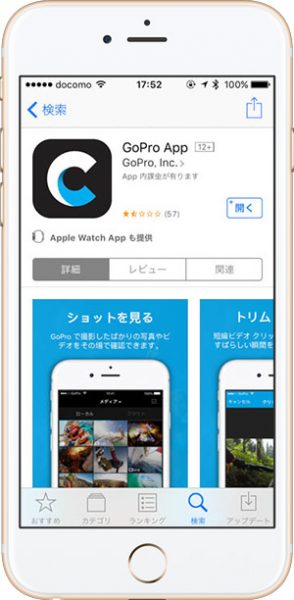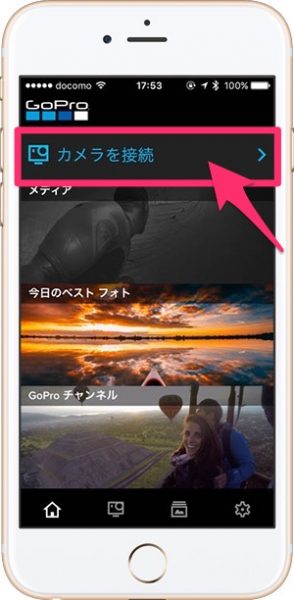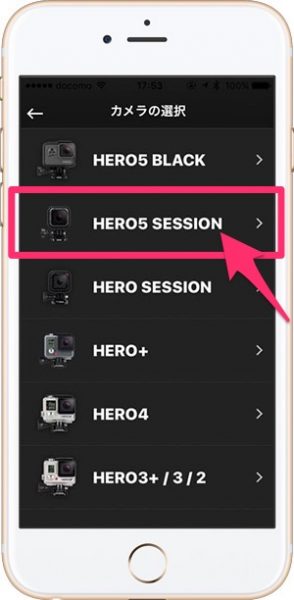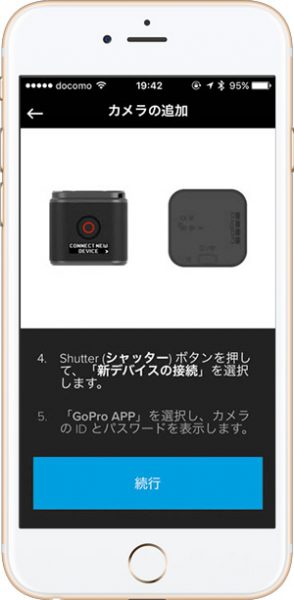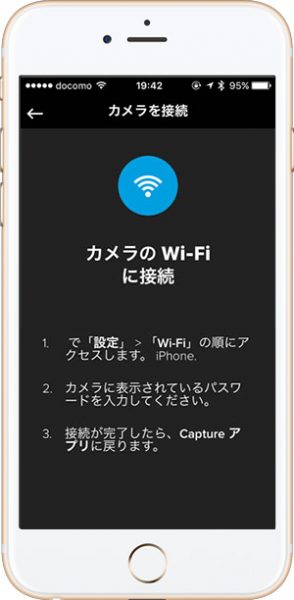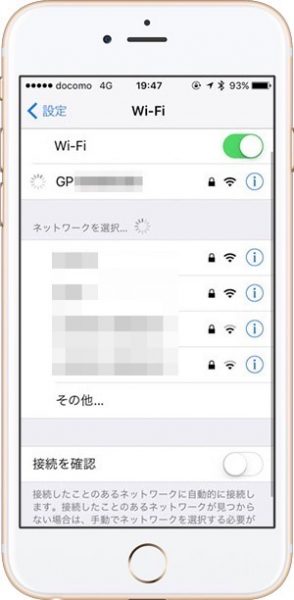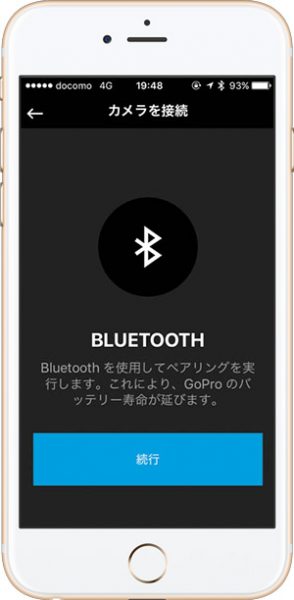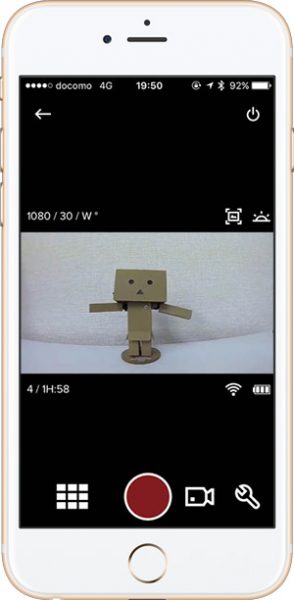GoProカテゴリの人気記事
2016年10月に満を持して登場したGoPro HERO5シリーズ。
アクションカメラと言えばやはりGoProという世間のイメージは強いものの、アメリカにあるGoPro本社の業績不振が報じられたり、ソニーをはじめとした他社製アクションカメラにスペック面で溝を開けられたりと、ここ最近は鳴りを潜めていた印象でした。
そんな停滞したイメージを払拭するかのように登場したGoPro HERO5シリーズ。従来のGoProと比較すると、基本性能面はもちろん、痒いところに手がとどくような新機能も追加されています。今回は、そんなGoPro HERO5シリーズの小型軽量モデルであるGoPro HERO5 Sessionが手元に届きましたので、他モデルと比較してどうなのかを検証したあと、実際に開封から撮影まで試してみたいと思います。
もくじ
GoPro HERO5 Session
GoPro HERO5 Sessionは、サイコロのような立方体のボディのアクションカメラです。
アクションカメラとは、動きを伴うアクションシーンを、撮影者視点で臨場感たっぷりに撮影することを目的としたカメラのことを言います。特徴として、一般的なカメラと比べると広角レンズを搭載しており広い範囲を映像に残すことができ、マウントと呼ばれるカメラ用ジョイントを利用することであらゆるシーンでの撮影を可能としたカメラです。
そんなアクションカメラの中でもこのGoPro HERO5 Sessionは小型軽量に作られており、またカバーなどをかけずとも本体に防水加工が施されているためそのまま水中に持ち込んで使うこともできます。
いくつか特長をピックアップしてみましょう。
小型軽量モデル
サイコロのような立方体のボディで、各辺は4センチ弱です。本体が小さいためマウントを使用してもアクションシーンの邪魔になりにくく作られています。
反面、小さくしたことによる弊害もあり、本体に液晶が搭載されていません。カメラが映している映像をリアルタイムで確認するには、スマートフォン等と無線接続してアプリから確認する必要がありますので注意が必要です。
4Kの高画質撮影
従来のモデルであるHERO Sessionとは外観こそ似ているものの、性能はアップデートされ小型ボディながら4Kの高画質撮影が可能となりました。
ただ、4Kと聞くと聞こえは良いのですが4K映像を再生できる機器はまだそんなに世の中に多くありません。映像を長く残すことを考えたら高画質撮影できるのはありがたいのですが、SDカードの容量もそれなりに食いますので録画時間やバッテリー容量には注意が必要です。
ブレ補正(ビデオ安定化)機構
これは最も待ち望まれていた機能かもしれません。
アクションカメラはその想定される利用シーンの関係上、カメラに揺れが伝わる場合が多くあります。他メーカーのアクションカメラは、揺れを和らげ映像品質を向上させる「ブレ補正機構」を搭載していましたが、これまでのGoProはそれをカメラ内部に搭載していませんでした。
今回のHERO5の登場でブレ補正(ビデオ安定化)機構が搭載されたことで、あらゆるシーンでよりキレイな品質の映像を撮影できるようになりそうです。
他モデルとの比較
他のモデルのGoProと比べた場合、どのような特徴があるのか見てみましょう。同時発売のGoPro HERO5 Black、旧モデルのHERO Sessionの仕様を一覧表にすると以下のようになります。
| 製品名 | HERO5 Black | HERO5 Session | HERO Session |
|---|---|---|---|
| 発売時期 | 2016年10月 | 2016年10月 | 2016年4月 |
| 動画画質 | 4K30/1440P80/ 1080P120 | 4K30/1440P60/ 1080P90 | 1440P30/ 1080P60 |
| 防水 | 10メートル | 10メートル | 10メートル |
| ワンボタン コントロール | ◯ | ◯ | ◯ |
| WIFI + BLUETOOTH | ◯ | ◯ | ◯ |
| 風音低減機能 | ◯ | ◯ | △ |
| 音声コントロール | ◯ | ◯ | – |
| ビデオ安定性能 | ◯ | ◯ | – |
| タッチ ディスプレイ | ◯ | – | – |
| クラウドへの自動アップロード | ◯ | ◯ | – |
| 位置情報取得 | ◯ | – | – |
| RAW + WDR 写真 | ◯ | – | – |
| ポート | USB-C、マイクロHDMI | USB-C | micro-USB |
旧モデルのHERO Sessionと比べると、撮影性能をはじめとした基本性能が向上していることが見て取れますね。(外観はほとんどかわりませんが)
またHERO5 Blackとも撮影性能については大差なさそうです。とはいえ液晶の有無は人によっては使いやすさに直結すると思いますので、GoProがはじめてという方や、スマホアプリに抵抗があるという方はHERO5 Blackのほうを選ぶのが賢明かもしれません。
実機を見てみます
手元に実機がありますので、開封から撮影するところまでの流れを写真付きでご説明します。
GoPro HERO5 Session 化粧箱
こちらが開梱前のGoPro HERO5 Sessionの化粧箱です。国内メーカーのカメラ等と異なり、本体が外からも見えるのが特徴ですね。
GoPro HERO5 Session 本体
化粧箱から引き出してみます。土台に設置されたGoPro本体があらわれました。
本体をアップで。
GoPro HERO5 Session本体はサイコロのような立方体の形状をしていますが、このままでは撮影ができないので専用のフレームに格納し、そのうえでマウントに取り付ける必要があります。写真はフレームに格納されている状態です。
背面から見てみます。フレームはGoPro本体を固定するためだけのものなので、ボタンやドア部が露出しています。本体のままでも10メートルの防水性能を備えているので、このまま水中に持ち込むことも可能です。
フレームのロックは、本体向かって左上にあるツマミから外すことができます。ここを外してあげることでフレームとGoPro本体に隙間ができ、そこからカメラを取り外すことができるようになります。
本体はとても小さく、各辺が4センチ弱のサイコロ型です。
側面にあるドアを開けてみましょう。インターフェースはとてもシンプルで、充電や機器接続用のUSB-Cポート、記録メディア用のmicroSDカードポートの2つです。水の侵入を防ぐためにラバー製のパッキンがドア内側に装着されています。
なお、充電用ポートがUSB-Cになっているのに注意してください。先日新しいMacbookがUSB規格を統一して話題となったあのポートです。従来のGoProのケーブルは使えません。
GoPro HERO5 Session 付属品
GoPro HERO5 Sessionを購入した際のセット内容は上記写真の通りです。シンプルですね。
USB-Cケーブル。充電やPCとの接続に使います。
こちらは粘着式マウント。その名の通り、両面テープで接着面にしっかりと固定するためのマウントです。注意点としては、強粘着なので接着面に跡が残ったり、最悪剥がれないことも想定されます。貼り付ける場所は慎重に考えましょう。
実際に使ってみましょう。
撮影前の準備
撮影を開始する前に簡単な準備が必要です。
まずはカメラを充電しましょう。開封直後はほとんど充電がされていない状態です。付属のUSB-Cケーブルを使って充電します。
あと撮影にはmicroSDカードも絶対に必要になります。事前に準備しておいてください。
GoPro HERO5 Sessionのボタン配置
GoPro HERO5 Sessionにはボタンが2箇所しかありません。
本体上部のシャッターボタン。メニュー操作時には決定ボタンとして働きます。
また、本体背面のボタンはメニュー切り替えボタンです。長押しすると電源OFFになります。
GoProアプリ
GoPro HERO5 Sessionの実力を100%発揮するなら、スマートフォンアプリを欠かすことはできません。今回は、iPhoneで接続から撮影まで試してみようと思います。
まずはインストールから。AppStoreで「GoPro」と検索しましょう。
次にカメラとスマホを接続します。
今回は「GoPro HERO5 Session」を選択します。
ここから先はアプリの指示に従うだけです。「カメラの電源を入れる」とありますのでその通りにします。もしつかない場合は充電不足を確認してみてください。電源を入れたら次の画面へ進みましょう。
本体側の操作を指示されますので、ここもアプリの指示通りに。
ここまで完了すると、GoProカメラがWi-fiを発信しているはずです。スマホの画面を切り替えて、GoProのWi-fiに接続しましょう。
GoPro本体の液晶には、このような文字が表示されているはずです。上の列はWifi名、下の列がWifi接続用パスワードです。
カメラ本体に表示されているWifiに接続します。
カメラとスマホの接続をWifiからBluetoothに切り替えます。Bluetoothのほうが省エネで高品質な通信ができるためですね。
ここまでで完了です!スマホの画面にGoProカメラに映っている映像がライブビューとして表示されているかと思います。
あとはスマホから遠隔でシャッターをきったり、撮影した写真をスマホからチェックしたりできます。便利ですね!
マウントについて
文中で何度か登場したマウントについても触れておこうと思います。
マウントとは、GoProカメラを様々な場所に取り付けるためのジョイントのことを指して言います。
GoProの良さの1つに、豊富な種類のマウントが用意されていることが挙げられるのですが、反面その取り付け方が特殊なので他のカメラに転用できないのが注意点です。実際にGoPro HERO5 Sessionのマウント部を見てみましょう。以下はフレームマウント部をばらした状態の写真です。ツメとツメを噛み合わせて、ネジで固定する仕組みになっています。
あわせて、代表的なマウントを1つご紹介しておきます。3-wayというマウントです。
この写真を見ると通常のカメラアームなのですが、3-wayの名前通り、3種類の用途に使うことができるマウントです。
簡易三脚、カメラアーム、カメラグリップと切り替えて使えるため、GoProのマウントの中でもあらゆるシーンで活躍できる汎用性の高いマウントの1つです。
他にもシーンにあわせてたくさんのマウントがあるのですがここでは割愛させていただきます。
まとめ
以上となります。従来のカメラと比べてアクションカメラという製品自体が新しいジャンルの商品のため、はじめて触る方は戸惑うことも多いかと思います。もし機器の操作に自信のない方は、本当にアクションカメラが必要なのかどうかというところから慎重になったほうが良いかもしれません。
GoPro HERO5 Sessionはどんな人にオススメなのか
さて、今回ご紹介したGoPro HERO5 Sessionはそんなクセの強いアクションカメラの中でも、小型軽量であることに特化したよりピーキーな機種であることは間違いありません。
液晶パネルが搭載されていないため、カメラに映っている映像をリアルタイムで確認するためにはスマホアプリと接続することが必須となります。ここが初心者に難しいなと感じさせるポイントだと思います。
反面、アクションカメラにおいて小型軽量であるメリットは計り知れません。アクションシーンでも邪魔になりにくく、仮に水中等でも水の抵抗が小さいためです。特に動きの激しいシーンだと常に映像を確認しながら撮影するのも楽ではないので、用途によっては液晶パネルが全く必要ないという可能性もあるわけです。
また従来のHERO Sessionで課題であった撮影画質の問題も改善され、HERO5 Sessionからは4K映像も撮影できることとなりました。これまでのSessionのスペックに少々不満を感じていた方には、より現実的な選択肢となったのではないかと思います。
GoPro関連記事はこちら
GoProの使い方を完全ガイド!初心者が知りたい撮影方法や設定方法を徹底解説[保存版] – RentioPress
[2018年版] GoProの選び方!4つの現行機種を比較しておすすめモデルを紹介 – RentioPress
GoProにおすすめのmicroSDカード6選!選び方で大切なポイントも徹底解説 – RentioPress
[最新HERO7対応]はじめてのGoProでおすすめ人気アクセサリーを徹底紹介! – RentioPress
GoProアプリの使い方を徹底解説!スマホとの接続から撮影方法まで – RentioPress
PR
さて、Rentioでは最新のカメラ、家電を3泊からレンタルしています。まずは試してみたい製品、短期間だけあればよい製品などあれば是非レンタルも検討してみてくださいね。